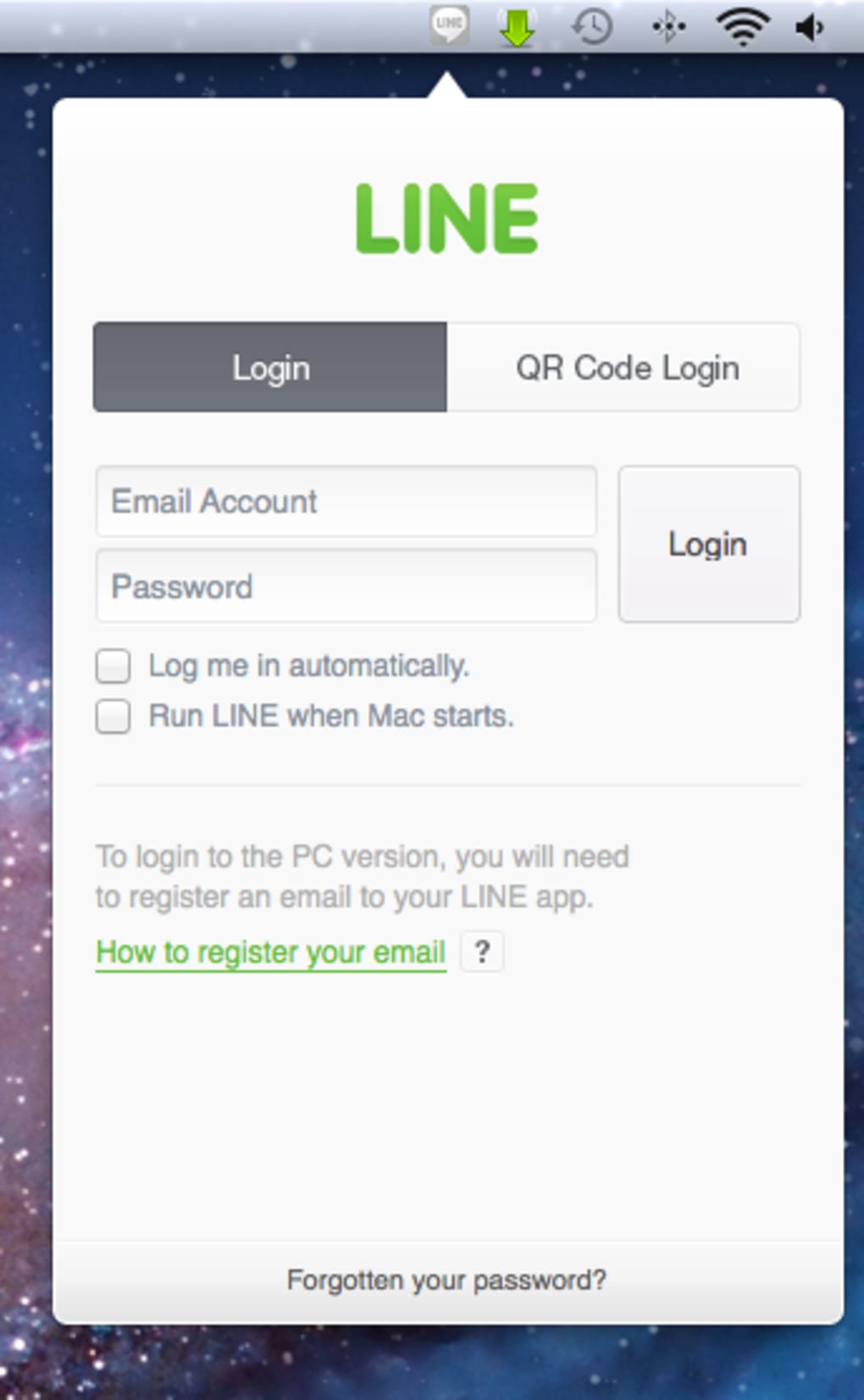Bagi pengguna smartphone pastinya sudah tidak asing lagi dengan aplikasi Line. Ya, aplikasi ini memudahkan untuk melakukan aktivitas chatting atau mengirim pesan, gambar hingga video. Bahkan, cara menyimpan video dari Line sangat mudah menggunakan aplikasi tambahan atau tidak.
Cara Menyimpan Video Line dari Chat Line
Jika ingin menyimpan video dari line tanpa menggunakan aplikasi tambahan, bisa melalui chat Line atau chat teman. Banyak orang yang menerapkan cara ini karena terbilang sederhana dan tentunya mudah. Selengkapnya berikut ini langkah-langkah sederhana tersebut.
- Buka aplikasi Line.
- Pilih chat atau pesan dari teman.
- Cari video yang ingin di download.
- Setelahnya pilih video.
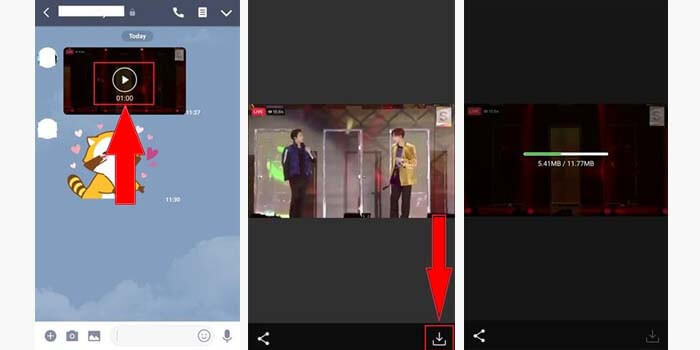
- Klik tombol download atau tanda panah.
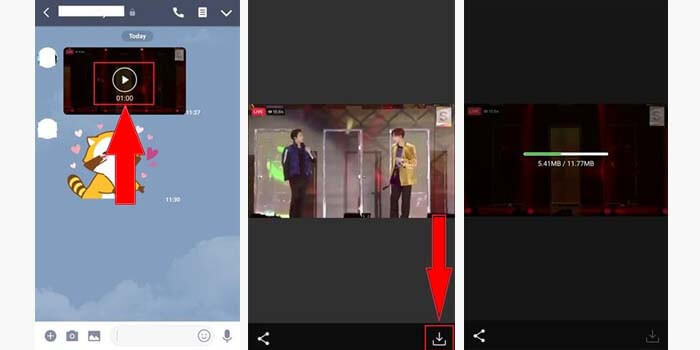
- Tunggu sampai selesai.
- Secara otomatis video tersimpan di galeri.
Cara Download Video Line Timeline
Cara ini sebenarnya tidak perlu menggunakan aplikasi tambahan, karena langsung memanfaatkan fitur yang tersedia pada aplikasi Line. Jika ingin menerapkan cara ini sangatlah mudah, hanya perlu mengikuti langkah-langkah berikut ini.
- Buka aplikasi Line.
- Cari video yang akan di download.
- Pilih icon share.
- Lanjutkan dengan memilih salin tautan.
- Buka aplikasi Chrome.
- Selanjutnya tempelkan Link atau tautan.
- Secara otomatis video akan muncul.
- Lakukan login.
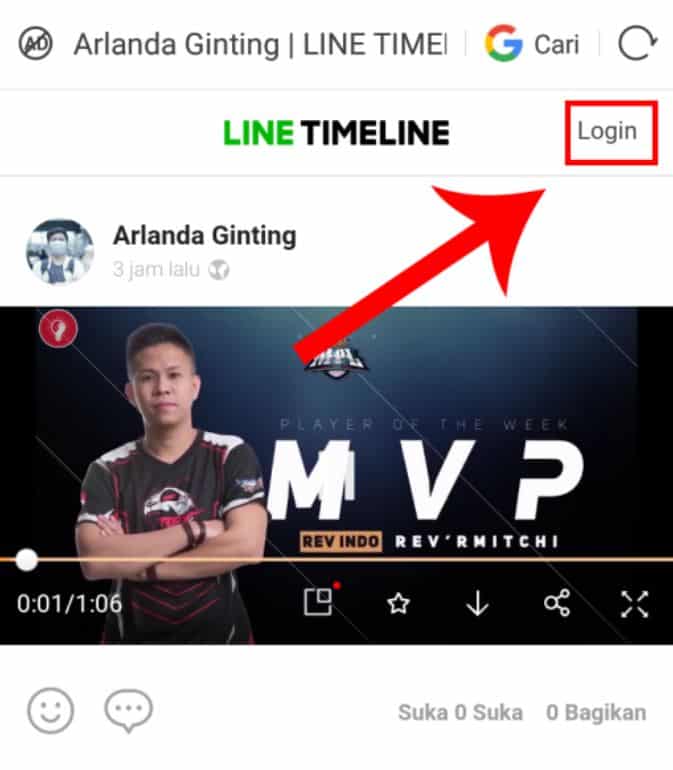
- Selanjutnya pilih video.
- Pilih download.
- Tunggu sampai download selesai.
Cara Lain Menyimpan Video dari Line Tanpa Aplikasi
Lain kedua cara tersebut, ada juga cara lain untuk download video dari line tanpa menggunakan aplikasi. Cara ini paling sering diterapkan karena memberikan kemudahan tersendiri. Selengkapnya mengenai langkah-langkahnya, seperti berikut ini:
- Buka aplikasi Line.
- Cari video yang ingin di download.
- Pilih titik tiga pada pojok halaman.
- Lanjutkan dengan memilih salin tautan.
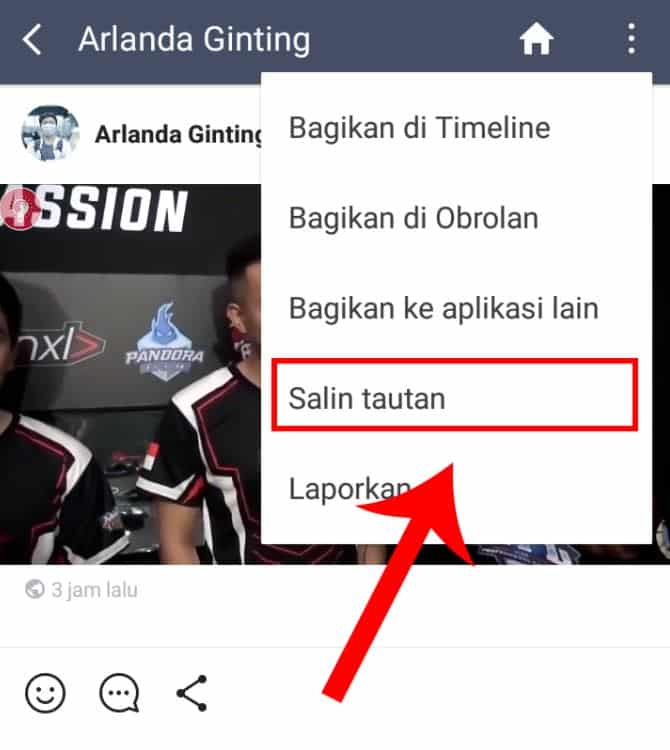
- Lanjut membuka aplikasi web browser seperti chrome.
- Pada address bar, tempelkan tautan.
- Lakukan login menggunakan akun Line.
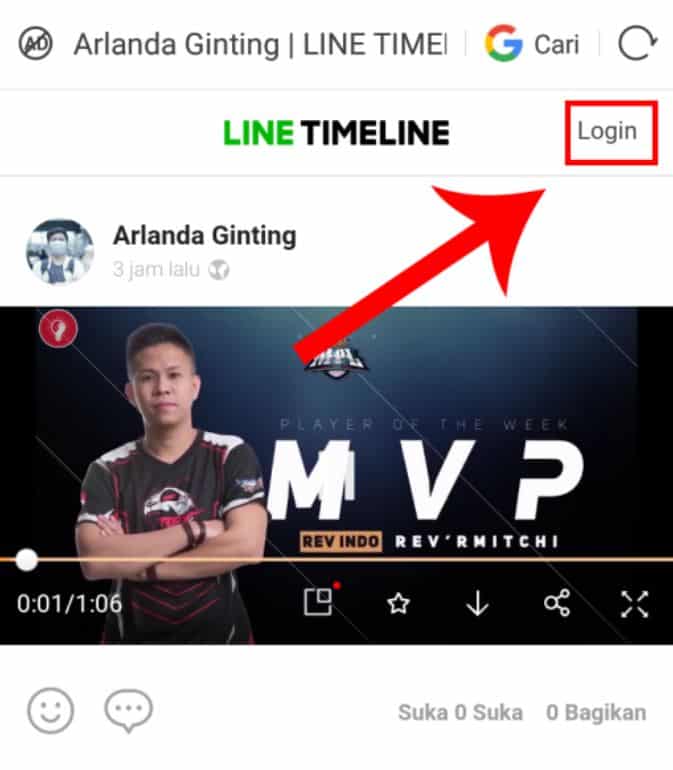
- Lanjut dengan memilih tulisan download.
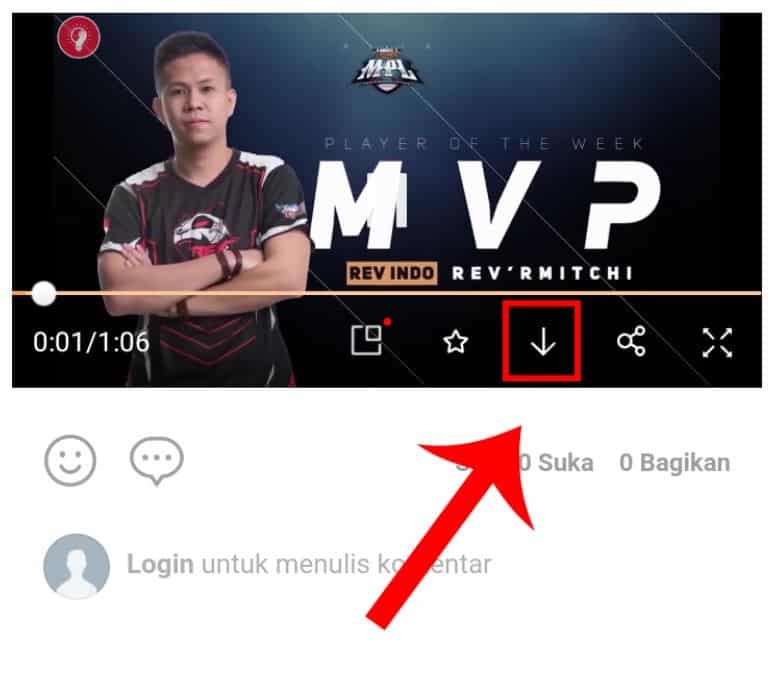
- Tunggu sampai proses selesai.
- Cari di folder penyimpanan.
Cara Menyimpan Video Dari Line Menggunakan Aplikasi di HP
Bagi pengguna smartphone tentunya penting mengetahui bagaimana cara download video dari Line. Namun, pada penjelasan ini khusus untuk download video menggunakan aplikasi tambahan. Selengkapnya, rumahteknologi.com menjelaskan langkah-langkahnya berikut penjelasannya.
Aplikasi UC Browser
Download video dari Line menggunakan aplikasi ini terbilang mudah. Tak heran jika saat ini banyak orang yang menerapkannya untuk bisa menyimpan video dalam waktu singkat. Selengkapnya mengenai bagaimana caranya, simak langkah-langkah berikut ini.
- Download aplikasi UC Browser.
- Tambahkan Add-ons Video Downloader pada UC Browser.
- Tuliskan pada kolom pencarian kata kunci Video Downloader.
- Selanjutnya download Add-ons tersebut.
- Lanjutkan install aplikasi.
- Tutup aplikasinya.
- Buka kembali aplikasinya.
- Pada kolom pencarian masukkan alamat Line.
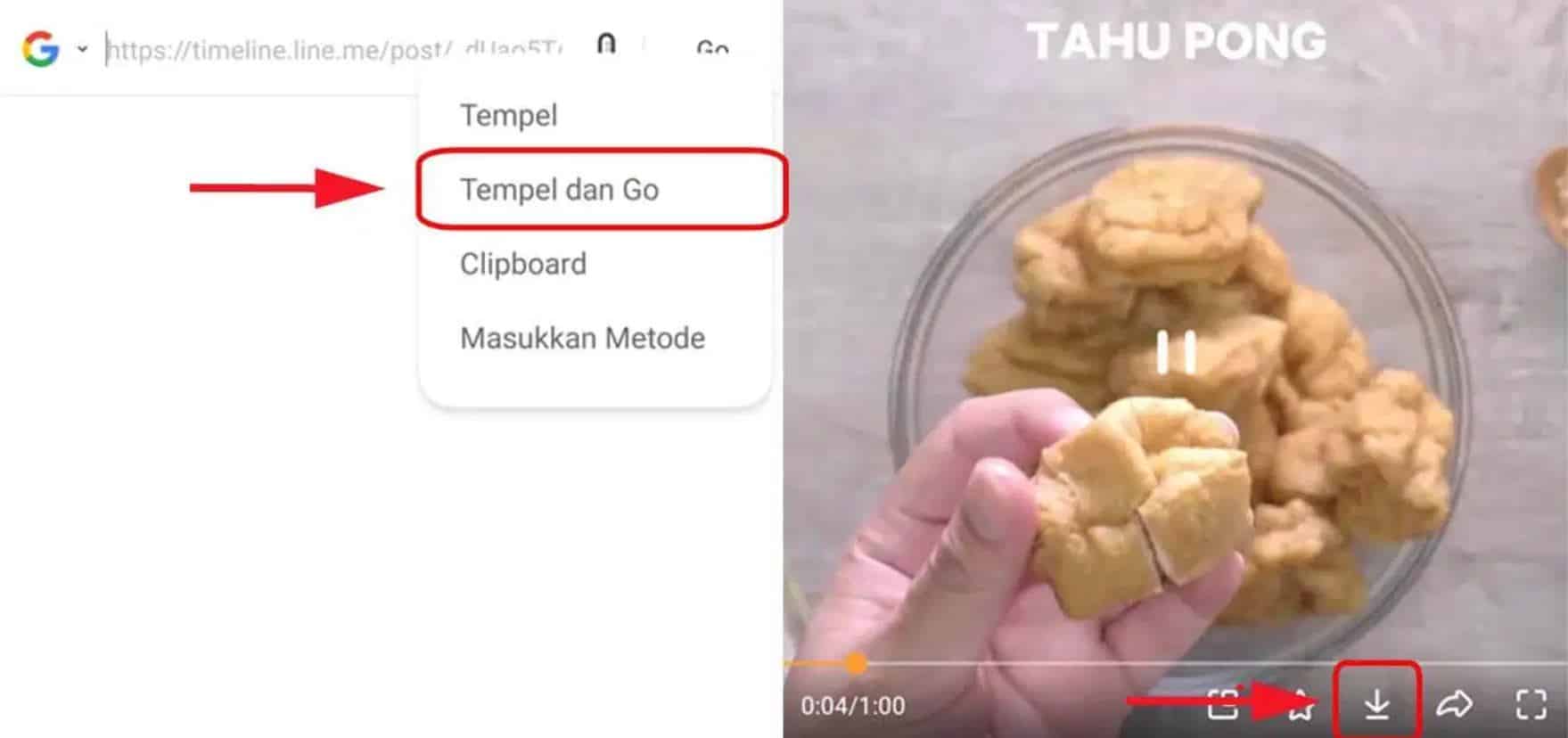
- Setelah itu login menggunakan akun Line.
- Pilih video yang akan di-download.
- Putar video dengan tekan tombol Play.
- Pilih tombol download atau gambar panah.
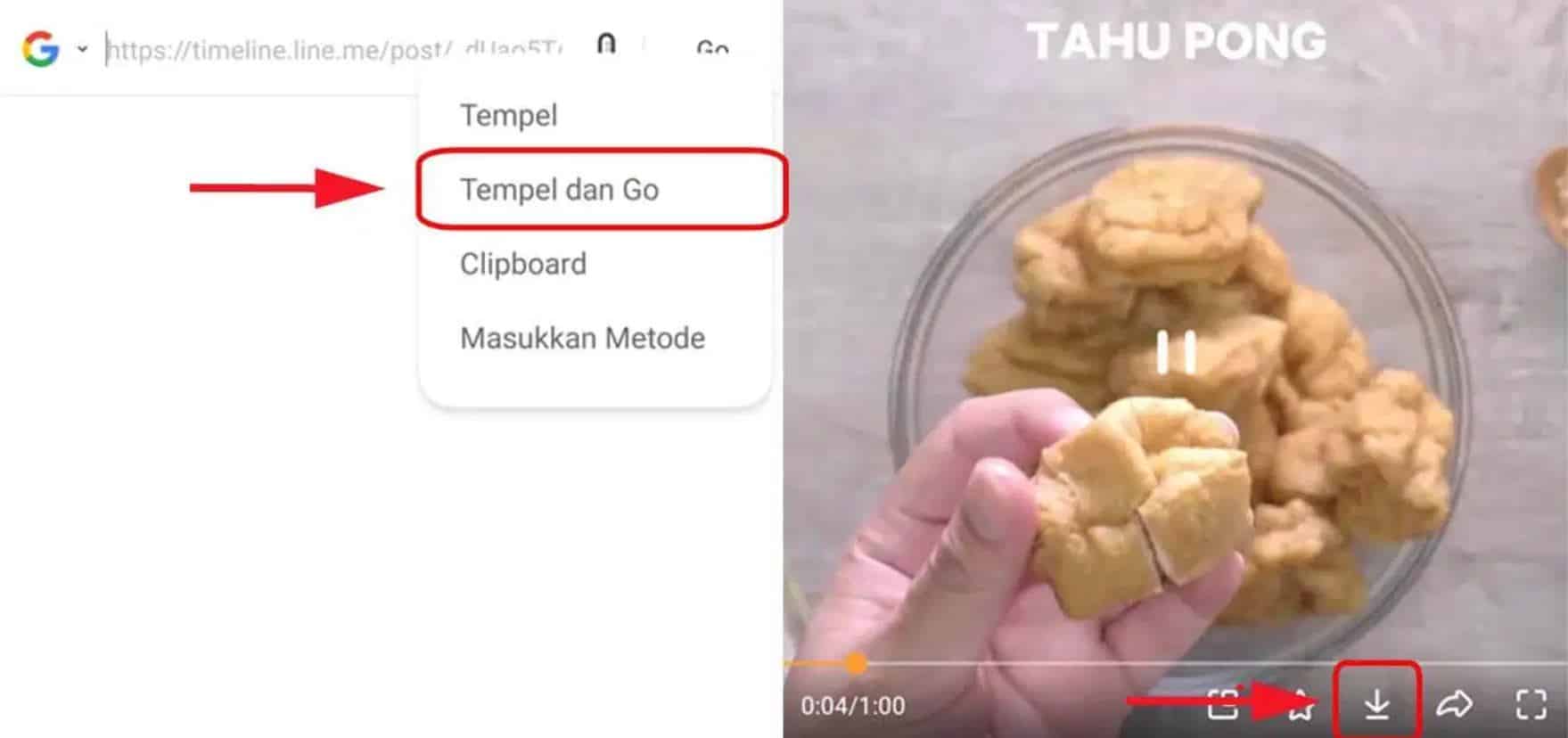
- Tunggu sampai selesai.
- Atur tempat penyimpanan.
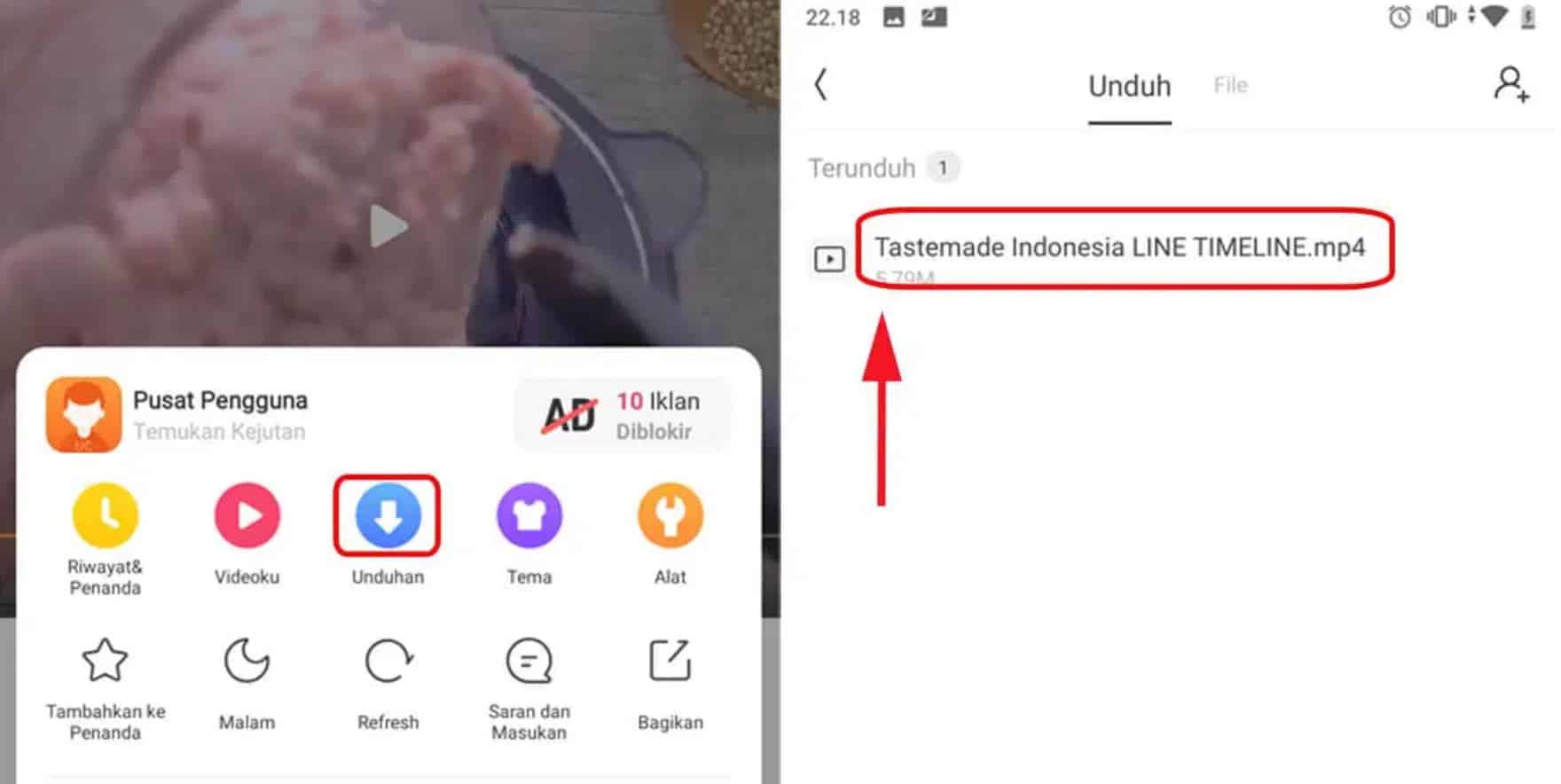
Aplikasi X-plorer File Manager
Rekomendasi aplikasi lain yang bisa digunakan untuk download video dari Line yaitu X-plorer File Manager. Menggunakan aplikasi ini cukup mudah untuk di download melalui Google Play Store. Sedangkan untuk cara menyimpan video dari line melalui aplikasi ini, simak langkah-langkahnya berikut ini.
- Download aplikasinya melalui Google Play Store.
- Lalu instal aplikasinya hingga terpasang.
- Setelah itu buka aplikasi Line.
- Pilih video di Line timeline.
- Terlebih dahulu putar video tersebut.
- Lanjut buka aplikasi X-plorer File Manager.
- Pilih menu internal storage.
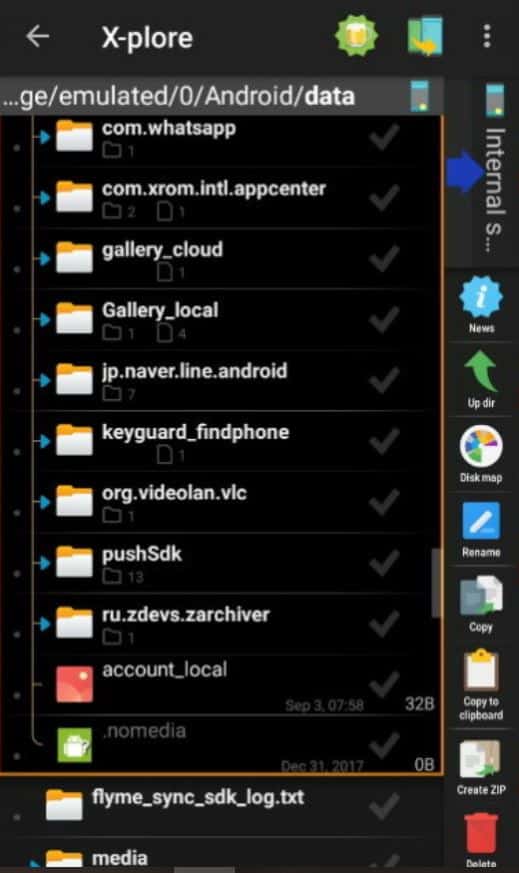
- Lanjut pilih folder Android.
- Setelah itu pilih folder data.
- Cari folder naver.line.android.
- Bisa juga tulis folder di kolom pencarian.
- Setelah itu buka foldernya.
- Pilih folder cache.
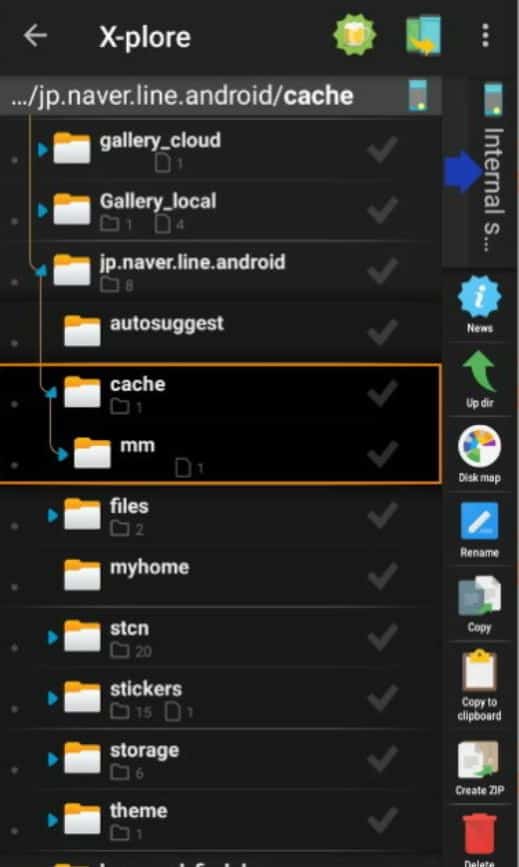
- Selanjutnya pilih folder mm.
- Ganti nama dengan tambahan kata mp4.
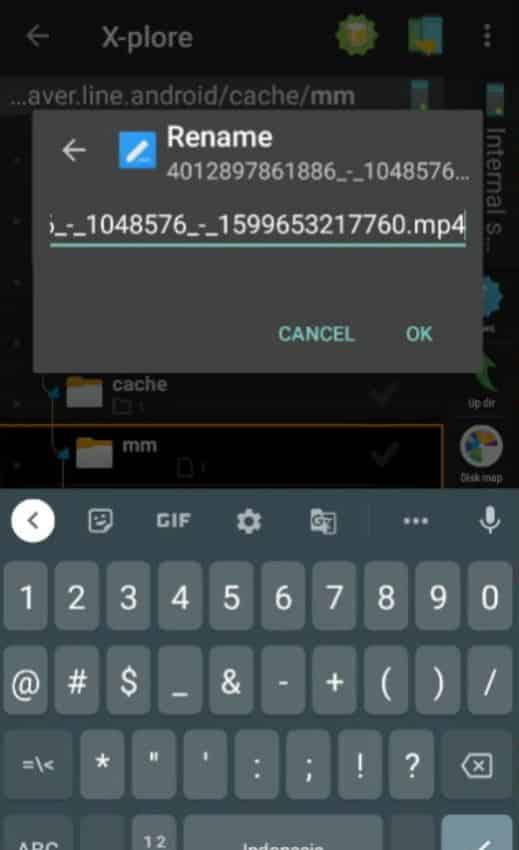
- Secara otomatis video akan berganti file.
- Pindahkan ke DCIM.
- Buka folder DCIM.
Aplikasi ES File Explorer
Rekomendasi aplikasi selanjutnya bisa download video dari Line yaitu ES File Explorer. Perlu tahu jika aplikasi ini memberikan kemudahan tersendiri untuk download video dalam waktu singkat. Bahkan, langkah-langkah yang cukup sederhana, ikuti seperti berikut ini:
- Buka Google Play Store.
- Cari aplikasi ES File Explorer.
- Setelah itu buka aplikasi Line.
- Pilih video yang akan di download.
- Bisa melihatnya melalui timeline, chatroom atau Line Today.
- Putar video sampai selesai.
- Keluar dari aplikasi Line.
- Buka aplikasi ES File Explorer.
- Selanjutnya titik tiga di pojok.
- Setelah itu pilih Windows.
- Secara otomatis akan muncul banyak folder.
- Pilih folder berlogo gear.
- Setelah itu secara otomatis masuk ke folder data.
- Cari folder jp.naver.line.android.
- Jika sudah, pilih folder tersebut.
- Secara otomatis muncul menu folder cache.
- Masuk pada folder cache.
- Pilih menu MM.
- Setelahnya pilih icon titik tiga.
- Pilih lihat atau view.
- Klik icon detail dan ganti tampilan.
- Pada video yang akan di download, tekan beberapa saat.
- Saat muncul menu rename, tambahkan format MP4.
- Pilih video dan tahan.
- Selanjutnya klik menu lebih banyak.
- Pilih pindah ke atau move to.
- Secara otomatis tampilan berubah.
- Pilih DCIM.
- Cek video di galeri.
Cara Menyimpan Video Dari Line Di PC
Selain bisa download video dari line menggunakan Smartphone seperti Android, ternyata bisa juga download melalui PC. Caranya cukup sederhana, ada hanya perlu mengikuti langkah-langkahnya berikut ini dengan benar.
- Pastikan line terpasang di PC.
- Login ke Line PC.
- Masukkan email dan kata sandi.
- Setelah itu pilih tombol login.
- Secara otomatis akan muncul informasi mengenai kode verifikasi.
- Buka aplikasi Line di HP.
- Masukkan kode verifikasi.
- Pilih tombol verifikasi.
- Selanjutnya pilih timeline.
- Secara otomatis line akan tampil di PC.
- Lanjut memilih video.
- Masuk ke inspect elements dengan tekan tombol F12.
- Pilih tombol select elements.
- Pilih video yang akan di download.
- Tunggu sampai script coding berwarna biru.
- Selanjutnya klik kanan.
- Pilih tombol delete mode.
- Selanjutnya klik kanan.
- Pilih save video as.
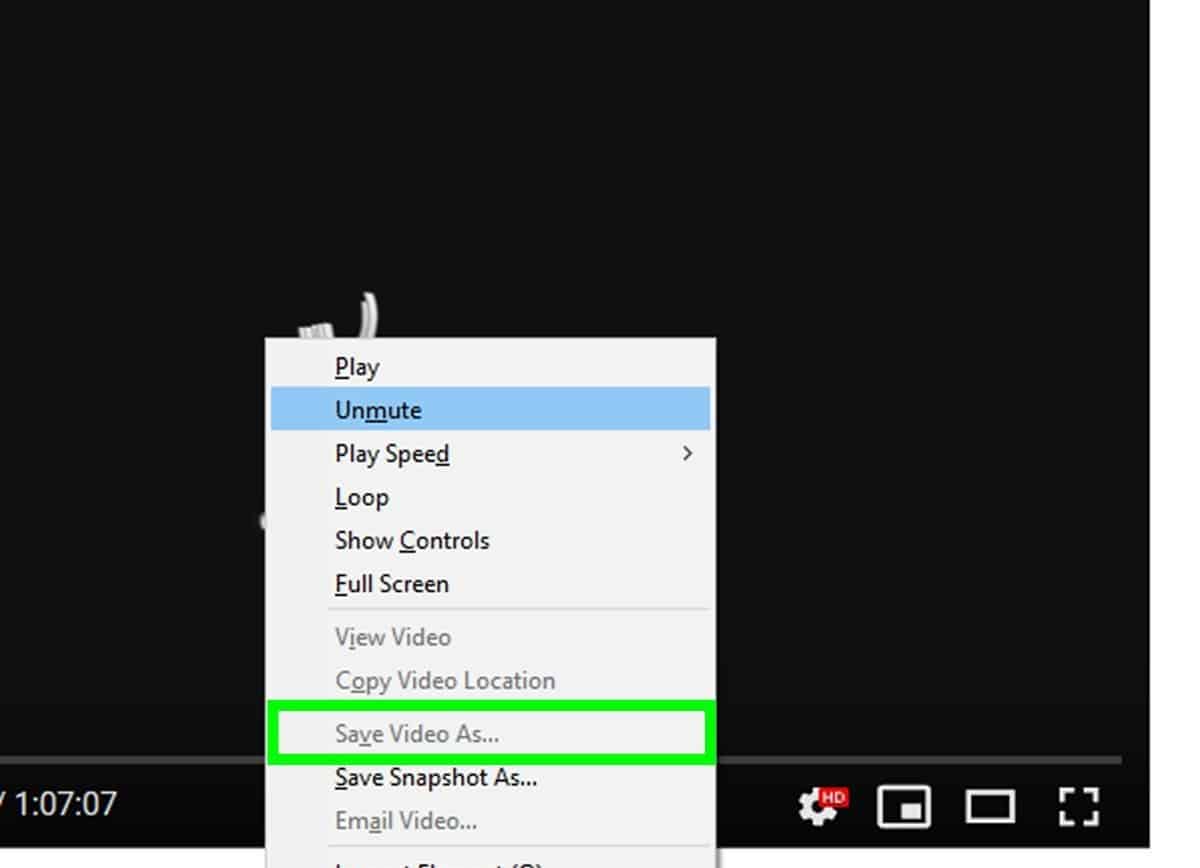
Keuntungan Download Video Line
Setelah mengetahui berbagai cara menyimpan video dari Line. Penting juga untuk mengetahui apa saja keuntungan yang didapatkan jika menerapkan cara-cara tersebut. Selengkapnya berikut ini beberapa keuntungannya.
- Keuntungan pertama jika download video Line ke galeri yaitu dapat menonton video berulang kali tanpa menggunakan kuota internet. Bahkan, Kapan bunda di mana pun bisa leluasa melihat video.
- Video yang sudah di download lebih mudah untuk membagikan yang melalui berbagai media sosial. Misalnya saja seperti WhatsApp, Instagram, Facebook dan lainnya.
- Bisa menghemat pengeluaran kuota internet, karena biasanya untuk melihat video secara online harus menggunakan internet.
Kurang lebih itulah penjelasan mengenai cara menyimpan video dari Line yang sangat mudah. Bahkan, dari beberapa rekomendasi cara tersebut bisa memilih mana yang paling mudah dan sesuai dengan keinginan. Begitu juga penting untuk mempertimbangkan hasil dari video yang di download.
 Rumah Teknologi Kumpulan Berita dan Informasi Teknologi dan Gadget
Rumah Teknologi Kumpulan Berita dan Informasi Teknologi dan Gadget